こんな方におすすめ
- iPhoneがフリーズして困っている方
- iPhoneの各機種の強制終了の方法を知りたい方
iPhoneが突然フリーズしたり、起動しなくなったりすることありませんか?
今回はiPhoneの強制終了、強制再起動する方法を機種別にまとめたいと思います。
※Androidの強制終了・強制再起動の方法は下記の記事を参考ください。 こんな方におすすめ Androidスマホがフリーズして困っている方 Androidの各機種の強制終了の方法を知りたい方 Androidスマホがフリーズした際に強制終了させる方法を機種別にまとめたいと思 ... 続きを見る

Androidの強制終了・強制再起動の方法|Xperia、Galaxy、Qua tab、ASUS タブレット、フリーズ
iPhoneの強制終了・強制再起動の方法
iPhone5系の強制終了・再起動起動
●「電源ボタン」と「ホームボタン」を長押し
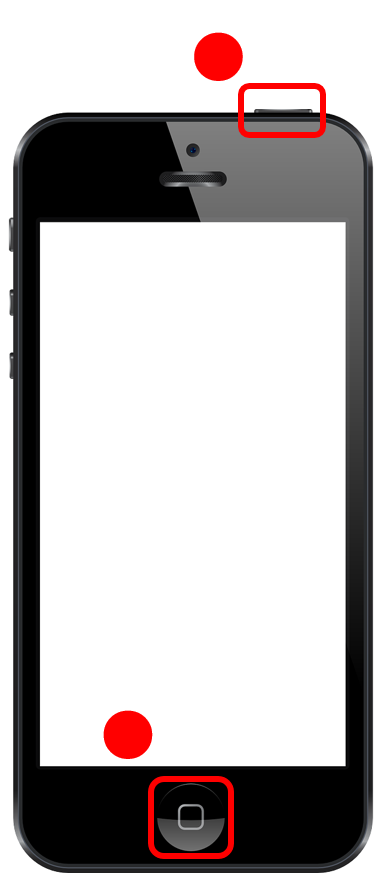
iPhone5の強制再起動方法
iPhone6系の強制終了・再起動起動
●「電源ボタン」と「ホームボタン」を長押し
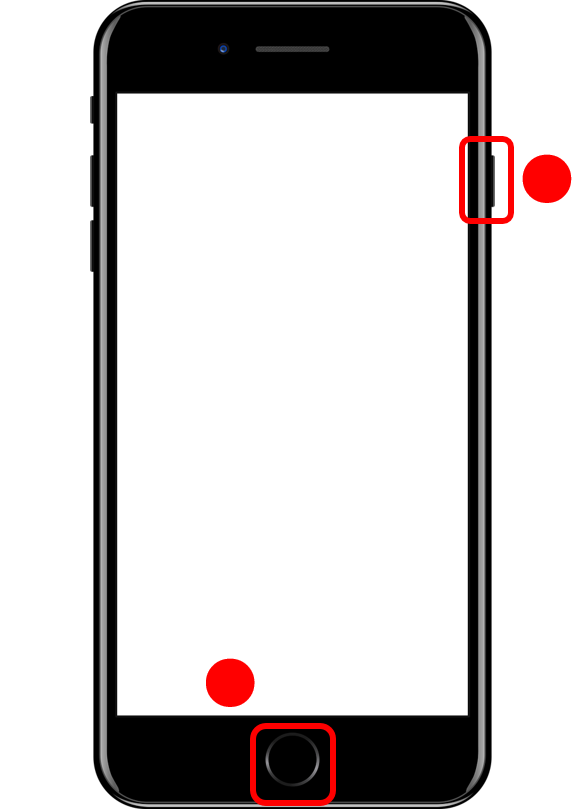
iPhone6系の強制再起動方法
iPhone7系の強制終了・再起動
●「電源ボタン」と「ボリューム小ボタン」を長押し
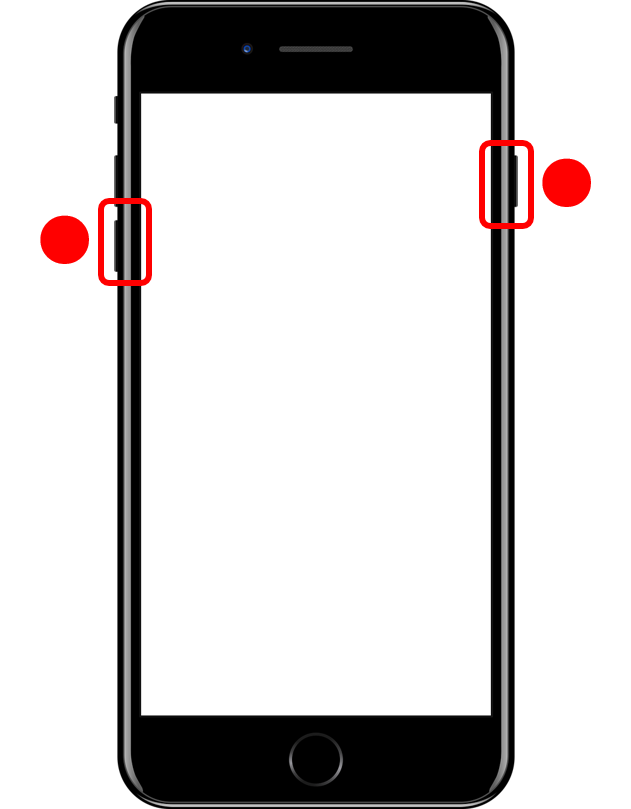
iPhone7系の強制再起動方法
iPhone8系、iPhoneX系の強制終了・強制再起動
少し手順があり、ややこしいです。
①「ボリューム大ボタン」を一回押下
②「ボリューム小ボタン」を一回押下
③「電源ボタン(サイドボタン)」を長押し
④Appleロゴがでたら指を離す
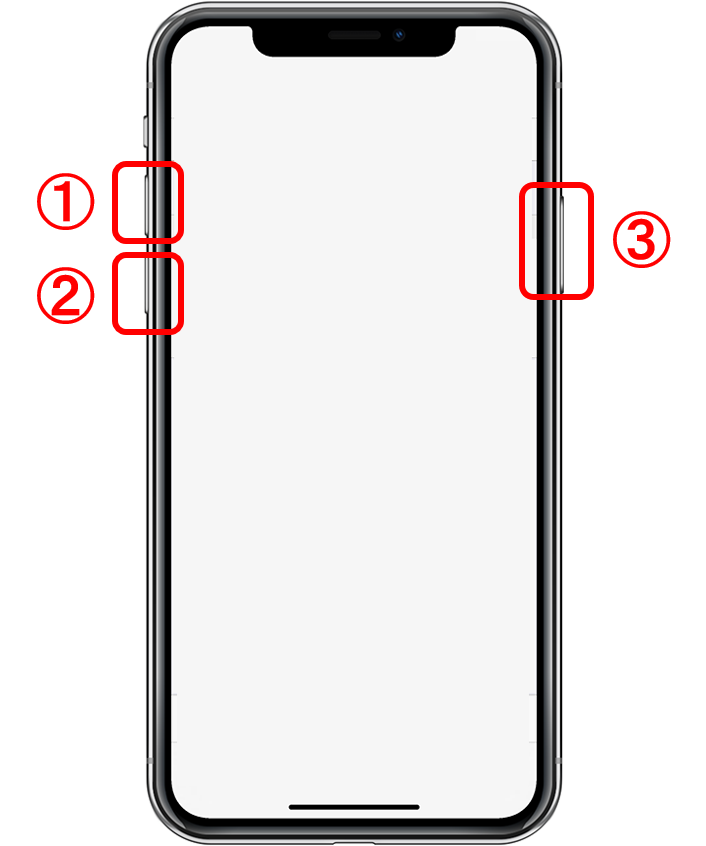
iPhone8、iPhoneX系の強制再起動方法
iPhone11、iPhone12、iPhone13系の強制終了・強制再起動
iPhone8系と同じになります。
①「ボリューム大ボタン」を一回押下
②「ボリューム小ボタン」を一回押下
③「電源ボタン(サイドボタン)」を長押し
④Appleロゴがでたら指を離す
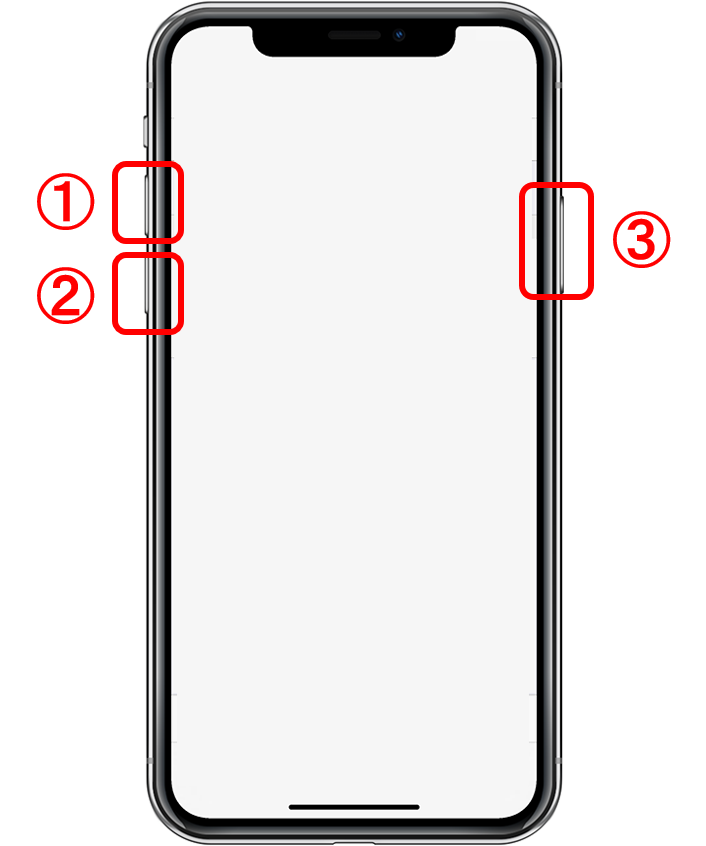
iPhone8、iPhoneX系の強制再起動方法
さいごに
今回は「iPhoneが強制終了・強制再起動の方法」を解説しました。
誰かのお役に立てたら幸いです。
以上、ワーカホリックダイアリーでした。

